在编辑视频的过程中,也可能会遇到需要在视频中添加文字的情况,不同的视频场景所添加的文字样式也会有所不同。特别是在剪辑vlog视频时,可能就会需要添加一些花样文字,增加视频的创意感。那么画中画如何添加圆形文字呢?添加圆形文字的编辑软件哪个好呢?
了解视频编辑软件的小伙伴应该都知道,其实在软件中有很多字体存在,满足了不同视频创作者的需求。而想要知道画中画如何添加圆形文字时,首先要制作画中画视频之后,就可以在视频编辑软件的文字素材中找到圆形的文字并添加。不同的视频编辑软件所支持的文字字体不同,因此在画中画添加圆形字体时,也要考虑编辑软件的问题。

万兴喵影是目前市场中比较不错的一款视频编辑软件,不仅仅支持视频的裁剪、文字转语音、调整图层、手绘遮罩、智能抠图、画中画等功能,在文字的素材中,也有很多不同的字体存在,用户可以根据需求随意更改字体特效。而针对画中画如何添加圆形文字的问题,仅仅需要以下几步即可操作完成。
Step1下载万兴喵影
在电脑端下载万兴喵影软件,打开该软件之后,点击页面中的“新建项目”进入到视频编辑的页面中。如需在画中画添加文字,需要先制作画中画效果。
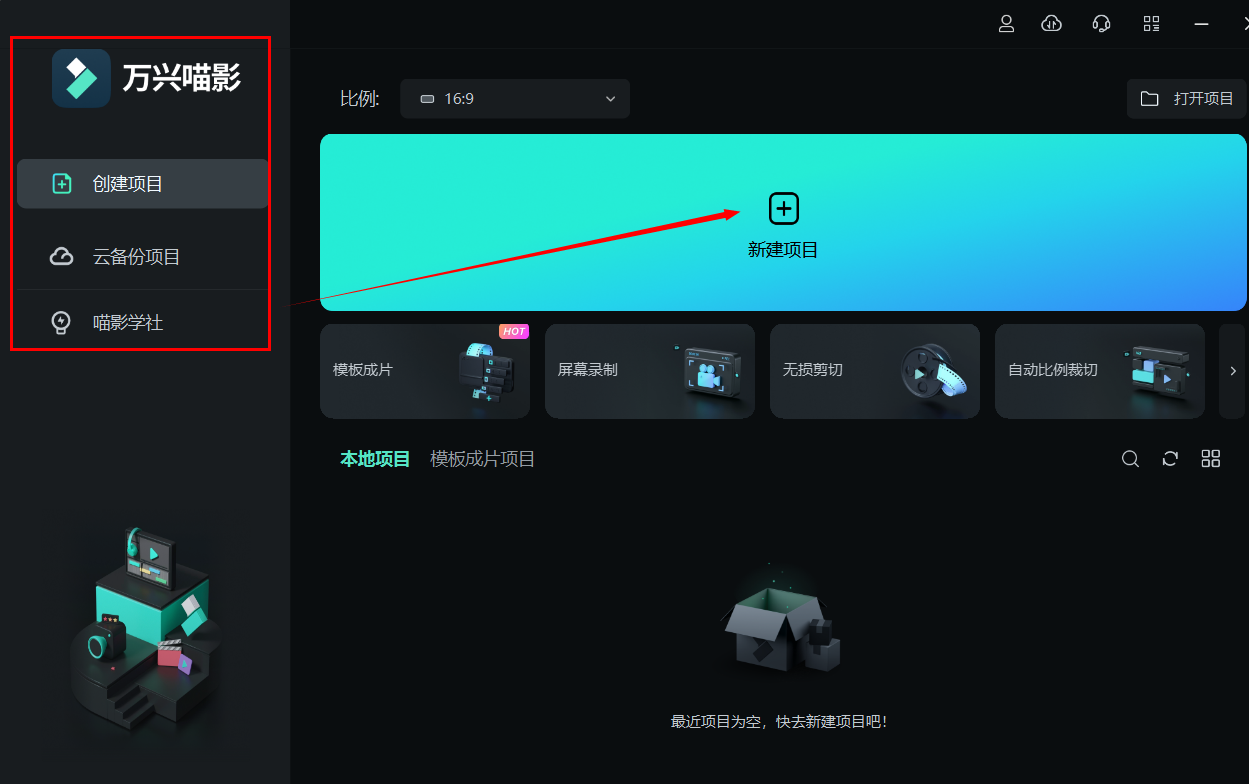
Step2导入素材
在项目素材的页面中,点击“点击这里导入媒体”之后,系统会自动弹出添加媒体的页面,可以选择电脑中的视频导入。
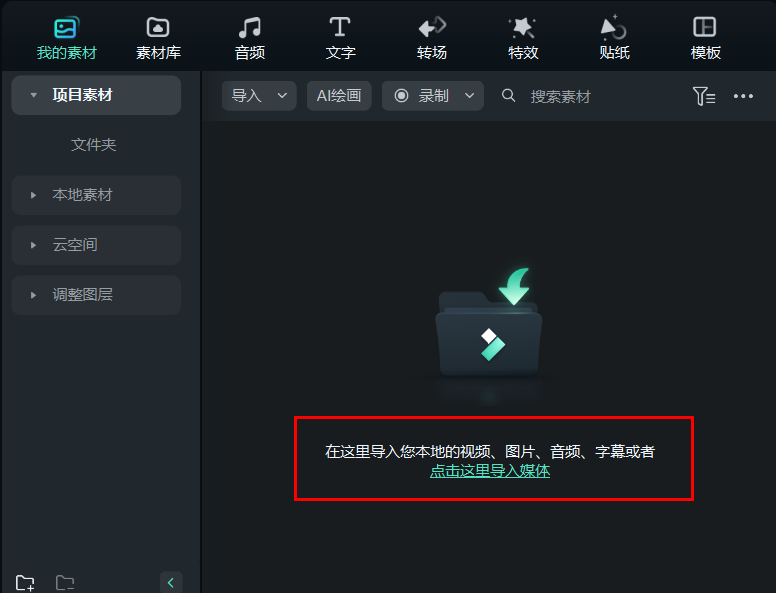
Step3创作视频
导入视频成功之后,将视频拖拽到下方的时间轴中,需要注意背景视频放在下方的时间轴,而画中画的视频放在上层。
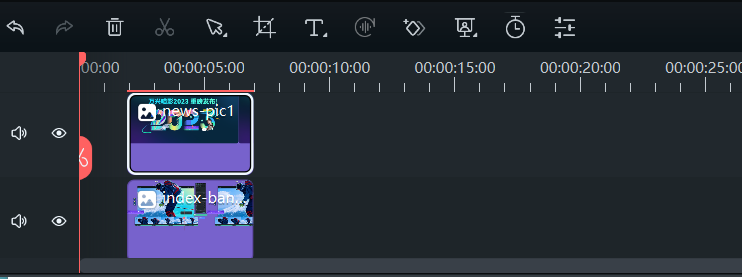
Step4添加文字
在视频播放器的页面中,就可以调整视频的大小实现画中画的效果啦。点击时间轴上方的“添加文字”图标,选择添加文字之后在时间轴的下方会有输入文字的对话框,点击之后,系统就会进入文字编辑的页面中。
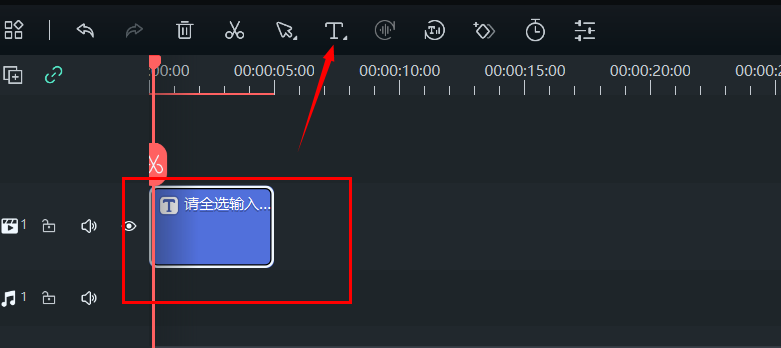
Step5高级编辑
这时我们会在页面下方看到有“高级编辑”的存在,点击下方的“高级编辑”功能,在新的页面中,就可以对文字的字体进行了,可以选择字体的形态并输入需要文字之后,即可完成在画中画添加圆形文字。
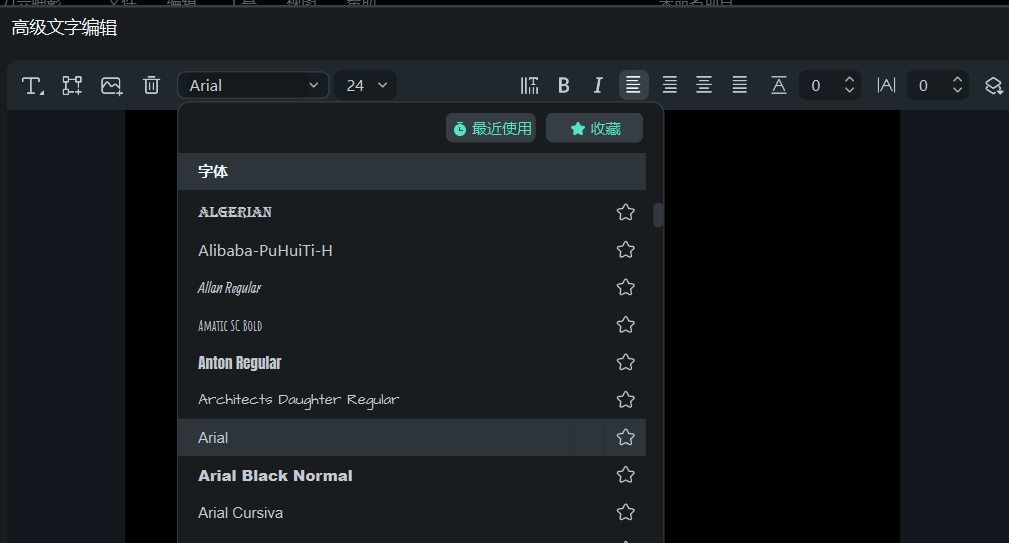
Step6导出视频
编辑完成之后,点击右下角的“应用”,随后在视频编辑的页面中就可以预览视频的展示效果了,确认无误后,点击右上角的“导出”按钮,将视频保存到电脑中即可。
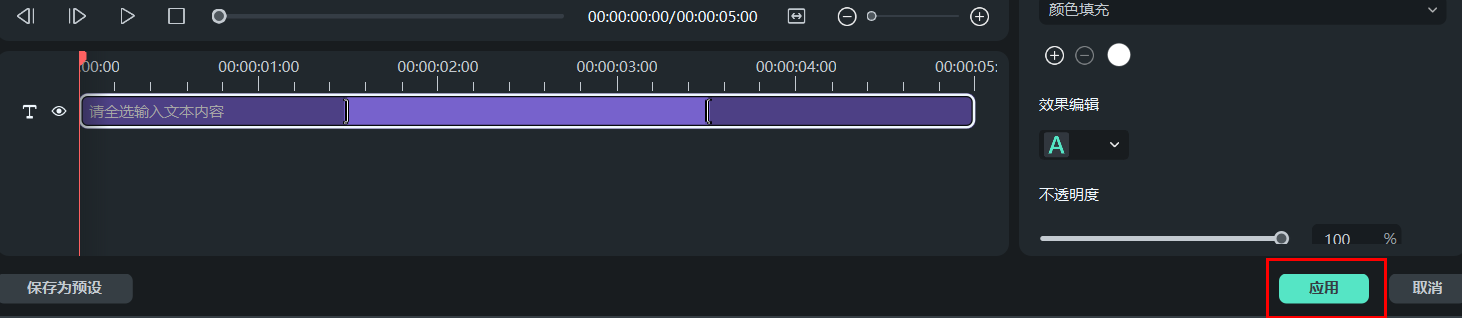
以上就是关于画中画如何添加圆形文字的详细步骤啦,只要选择一款好用的视频编辑软件,就可以成功在画中画添加圆形文字。而不清楚哪个编辑软件好用的小伙伴也可以了解下万兴喵影,该软件的功能非常强大,可以让你快速的制作专业级别的视频。无论是哪种风格的视频都可以轻松创作,海量的素材库也解决了用户创作视频时没有灵感的苦恼。


